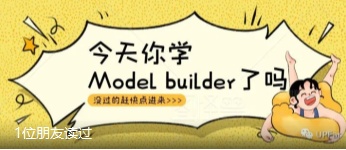
详情点击
【Model builder】---DEM 批量裁剪小工具mp.weixin.qq.com
前几天在做双评价的水资源分析时提到了模型构建器也就是Model builder
下面的是初步学到的一个小工具
DEM 批量裁剪小工具
Model builder
如果我们想要得到某市的某个区的DEM数据,之前我都是逐个提取该区的行政边界线,再通过掩膜提取得到结果,速度以及操作步骤着实感人,
那么如果通过Model builder的方法,能否实现快速裁剪DEM数据呢?
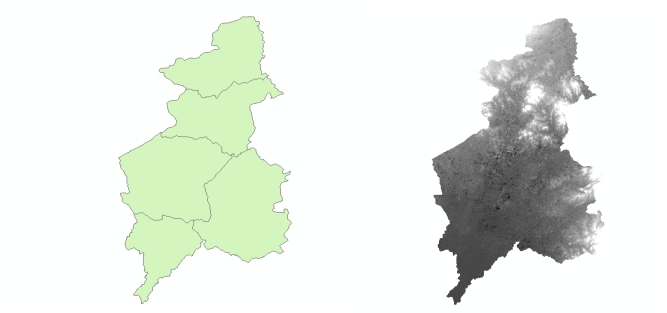
一、首先了解下Model builder
【F1】--【分析】相应说明根据指示,基本操作就挺详细了
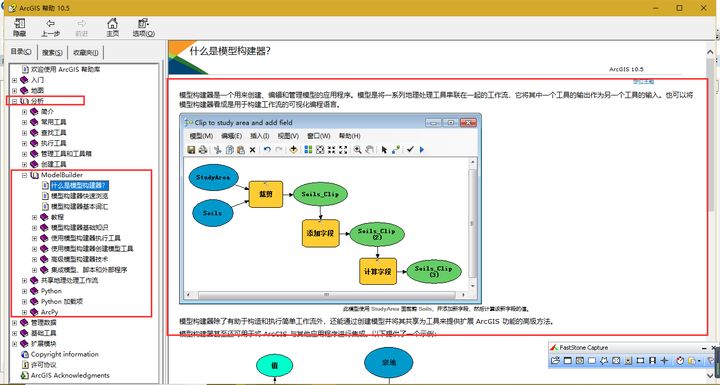
- 模型构建
1.构建方法
方法一、【地形处理】--【模型构建器】--打开构建器
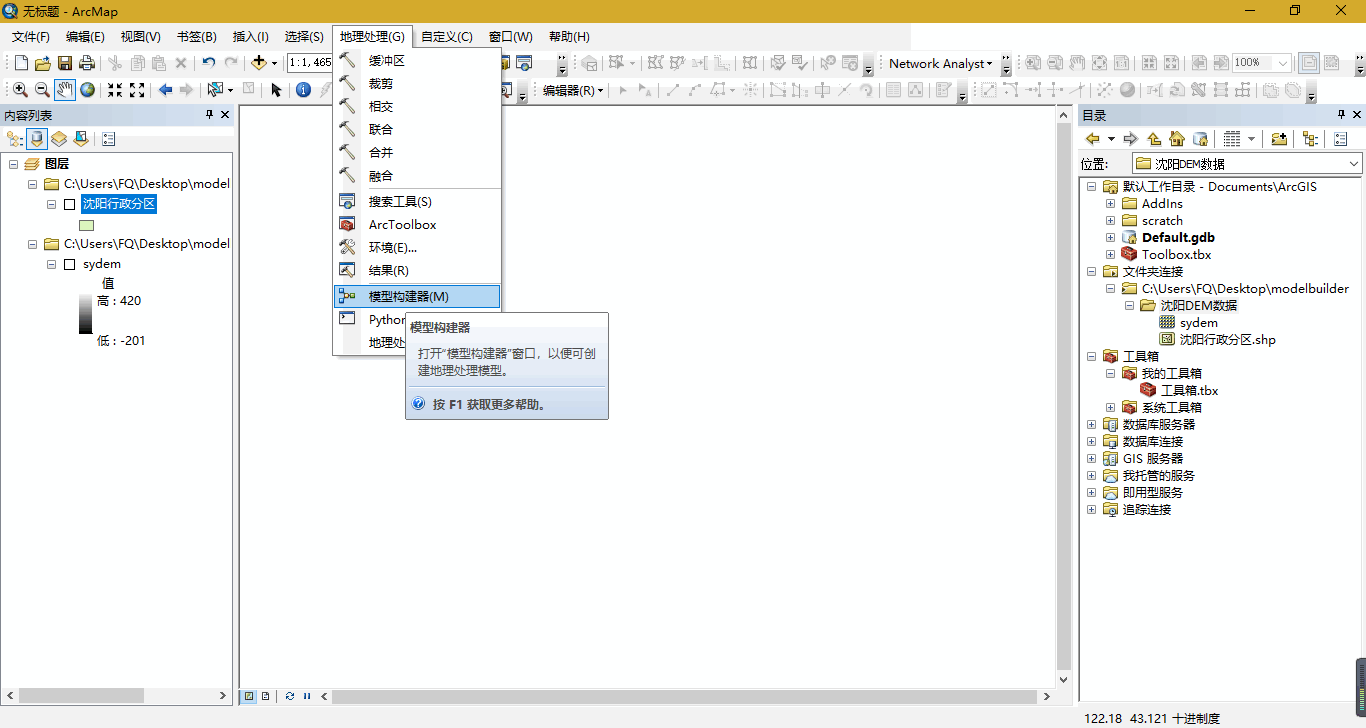
方法二、在所选的文件夹下【右键】--【新建】--【工具箱】-命名为DEM裁剪
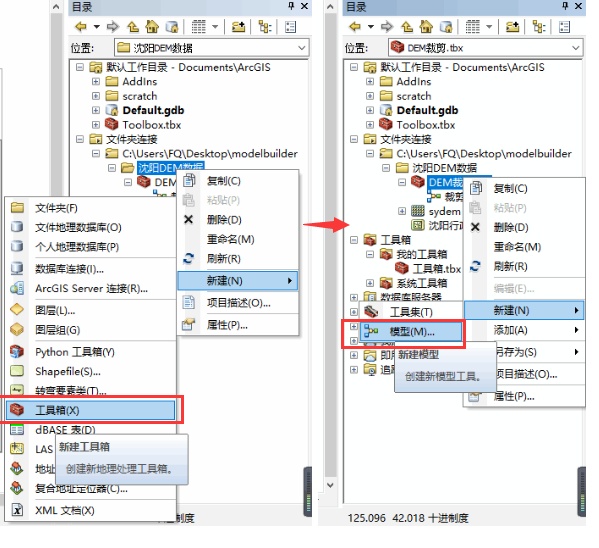
在工具箱下--【新建】--【模型】-命名为裁剪,开始界面就是这样的:
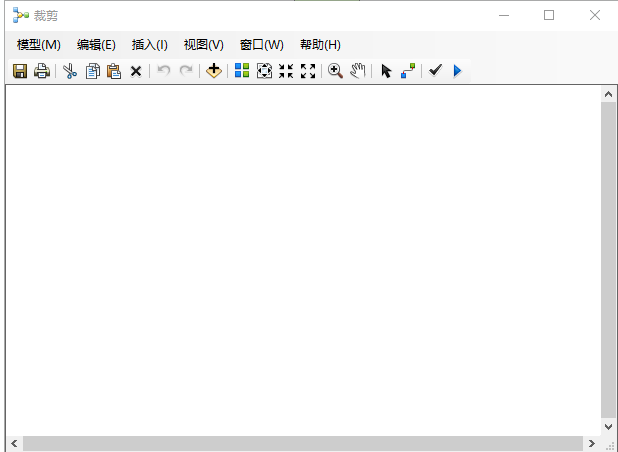
- 模型添加
1.添加变量
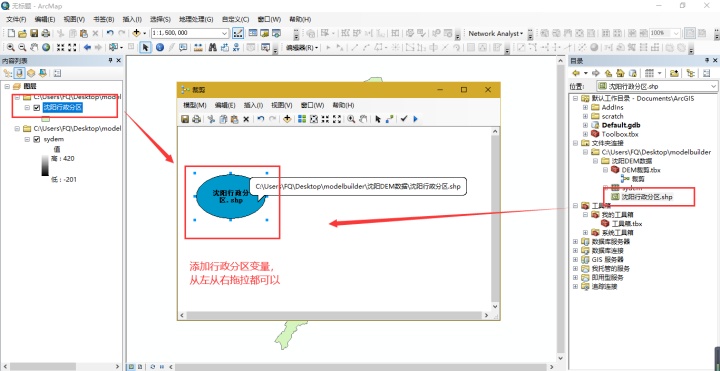
2.【插入】--【迭代器】--【要素选择】对我们添加的行政分区变量按照我们指定的字段进行循环选择的过程
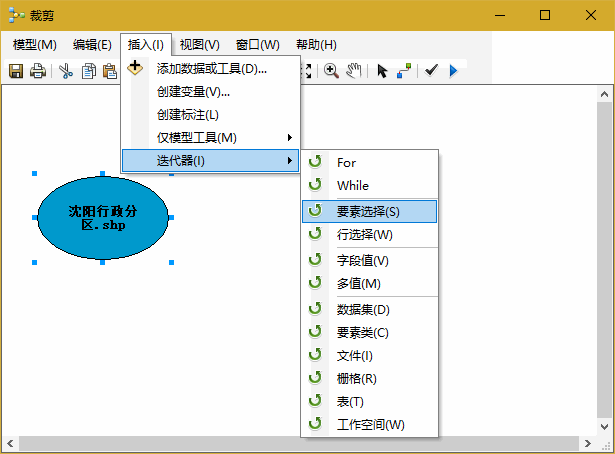
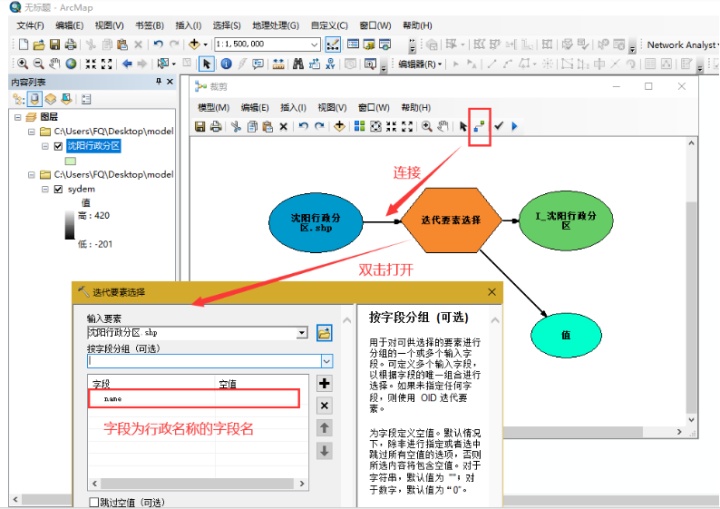
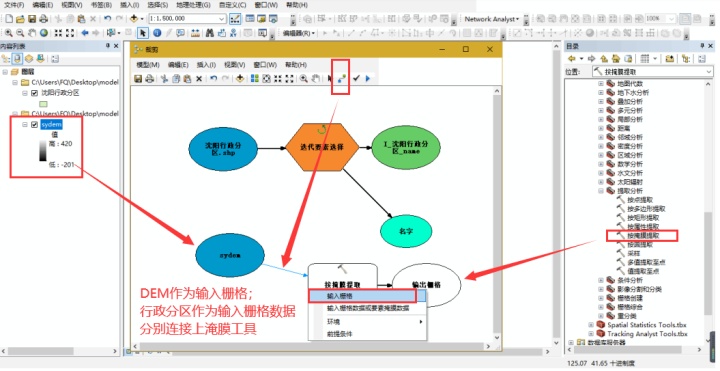
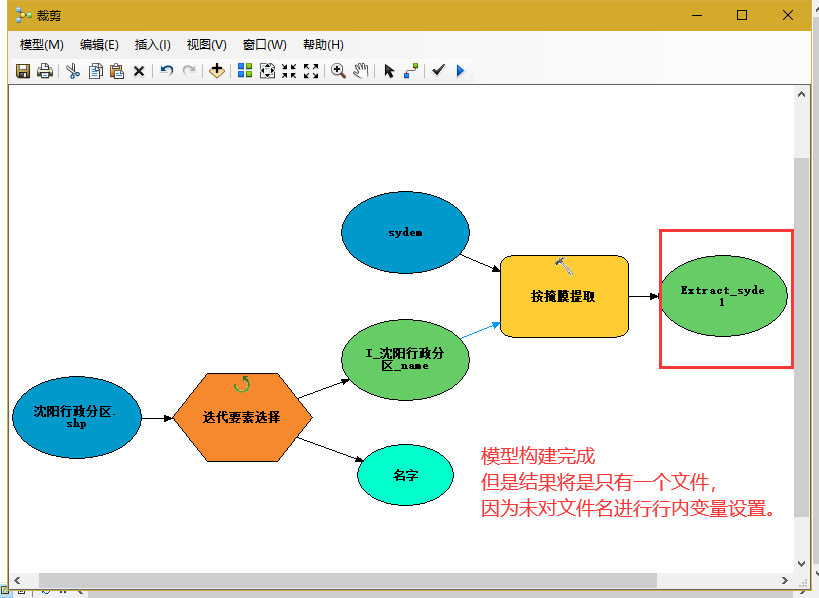
3.【行内变量设置】--【%---%】进而保证我们的运营结果不是一个。
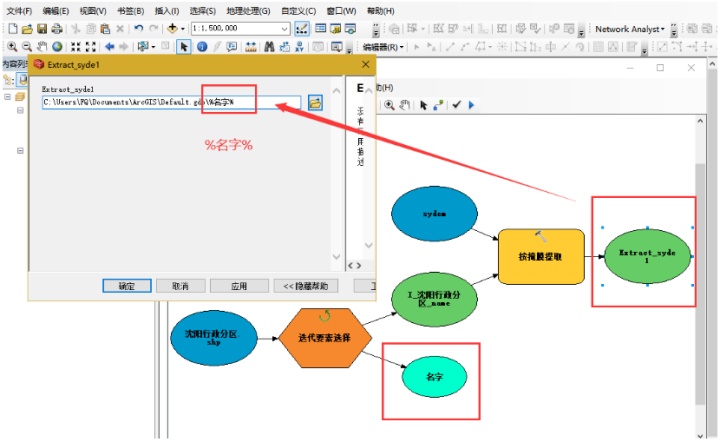
4.【点击运行】--【输出结果】
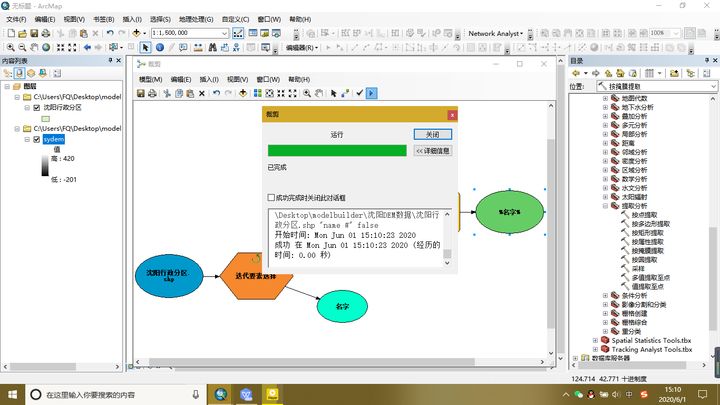
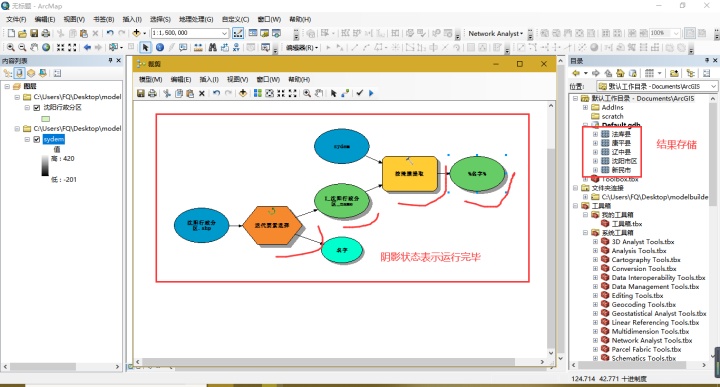
5.将变量设置为模型参数:别这样就做好了,下次直接启用就可以了
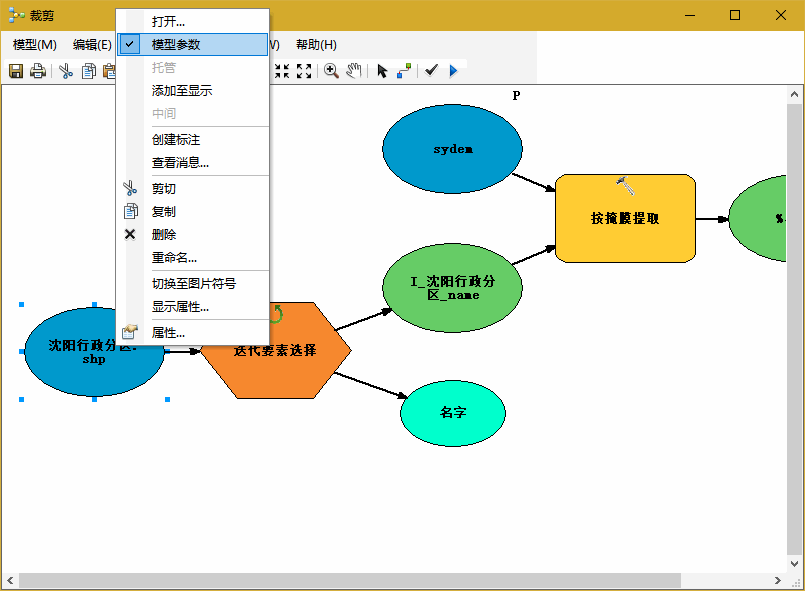
PS:之前对分区的行政边界导出时,一般采用选中,导出数据,那么怎么实现快速获取全部分区呢?
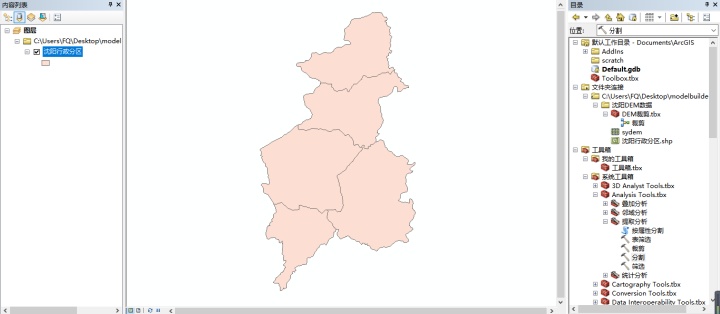
1.Analysis Tools---提取分析---分割
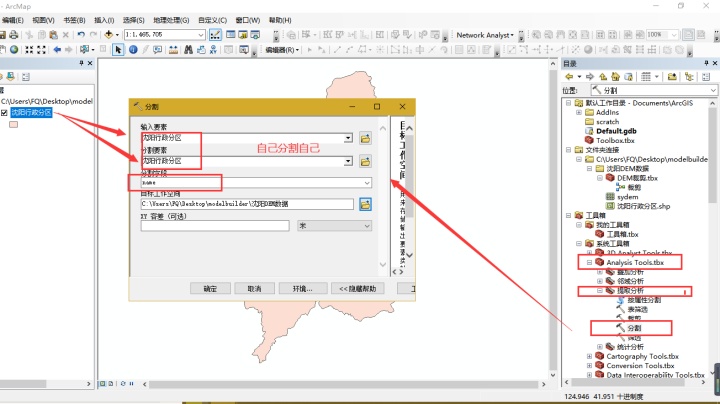
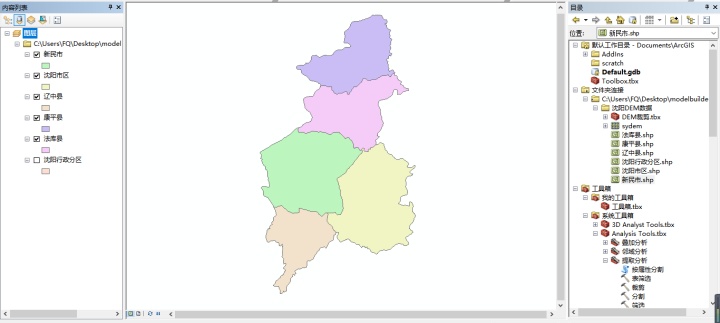
这样就快速实现啦







 本文介绍了如何利用Model Builder工具快速批量裁剪DEM数据。通过行政边界迭代选择,结合掩膜提取,简化了传统逐个裁剪的复杂步骤。详细过程包括打开Model Builder、设置迭代器、定义行内变量以及运行模型,使得结果输出高效便捷。此外,还分享了如何快速获取全部分区的技巧,即使用‘分割’工具。
本文介绍了如何利用Model Builder工具快速批量裁剪DEM数据。通过行政边界迭代选择,结合掩膜提取,简化了传统逐个裁剪的复杂步骤。详细过程包括打开Model Builder、设置迭代器、定义行内变量以及运行模型,使得结果输出高效便捷。此外,还分享了如何快速获取全部分区的技巧,即使用‘分割’工具。














 696
696

 被折叠的 条评论
为什么被折叠?
被折叠的 条评论
为什么被折叠?








